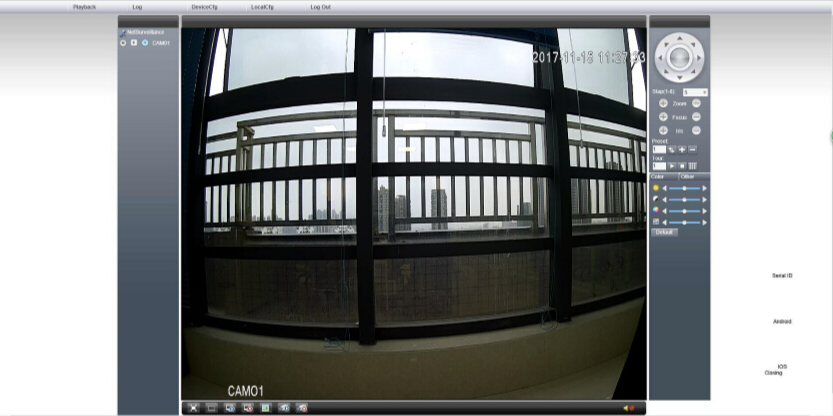Comment télécharger et activer le plugin lors de la visualisation sur l'explorateur IE ?
- Ouvrez le navigateur IE, entrez l'adresse IP de l'appareil et appuyez sur Entrée pour y aller. (assurez-vous que le NVR et l'ordinateur se connectent au même routeur)
- Cliquez sur télécharger
- Une fois l'enregistrement réussi, actualisez la page Web ou redémarrez le navigateur, choisissez d'installer le contrôle ActiveX en fonction du point d'écoute, comme indiqué ci-dessous :
- Après une installation réussie, il y aura une interface de boîte de connexion, entrez le nom d'utilisateur : admin, mot de passe : laissez-le vide. Entrez dans l'interface d'aperçu. Comme indiqué ci-dessous :
- Vous pouvez le voir maintenant !
Comme indiqué ci-dessous :


Cliquez sur Exécuter ou Enregistrer pour continuer. S'il vous demande toujours de télécharger à nouveau après avoir rouvert le navigateur, veuillez accéder au paramètre suivant pour activer le plugin et le faire fonctionner.
① Cliquez sur Outils > Options Internet > Sécurité > Internet > Niveau personnalisé.
② Faites défiler la souris jusqu'à ce que vous voyiez COMMANDES ET PLUG-INS ACTIVEX.
(Si vous disposez d'Internet Explorer version 9 ou 11, modifiez AUTORISER LE FILTRAGE ACTIVEX sur DÉSACTIVÉ. Les autres versions du navigateur IE n'ont pas cette option.)
③ Remplacez les contrôles ACTIVEX suivants par PROMPT :
Télécharger les contrôles ACTIVEX signés
Télécharger les contrôles ACTIVEX non signés
Initialiser et scripter les contrôles ACTIVEX non marqués comme sûrs pour les scripts
④ Veuillez cliquer sur OK et quitter le menu « Paramètres de sécurité » lorsque vous avez terminé les paramètres.